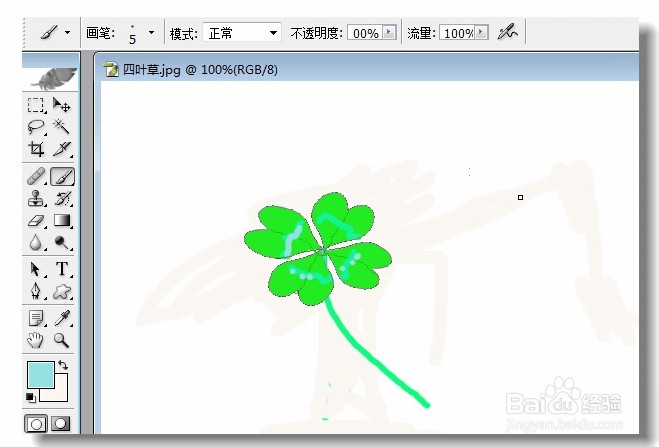1、启动PS,新建一个画板。单击自定义形状工具,形状选择心形。
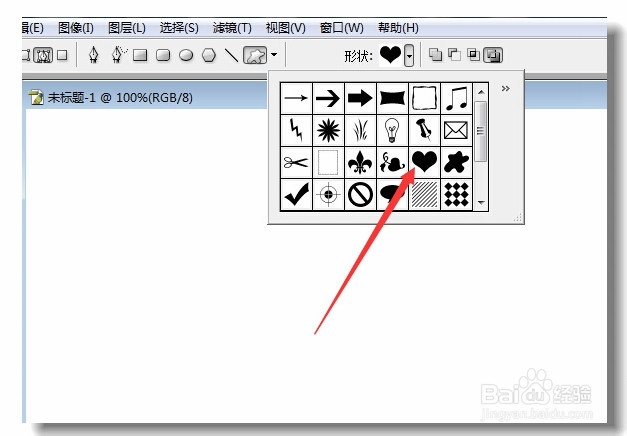
2、在画布上画一个心形。
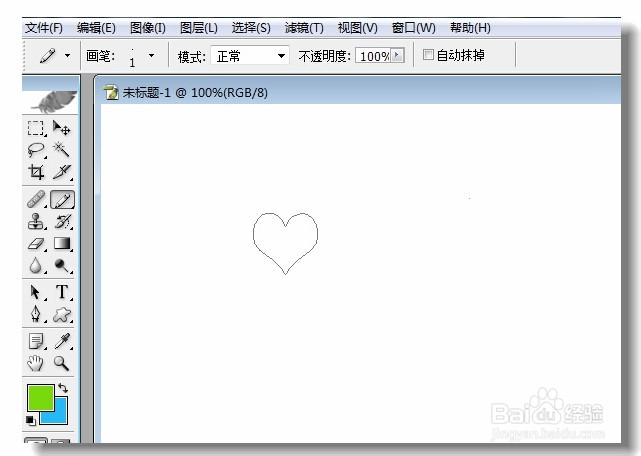
3、单击编辑---复制,编辑---粘贴,粘贴3次,复制3个心形。
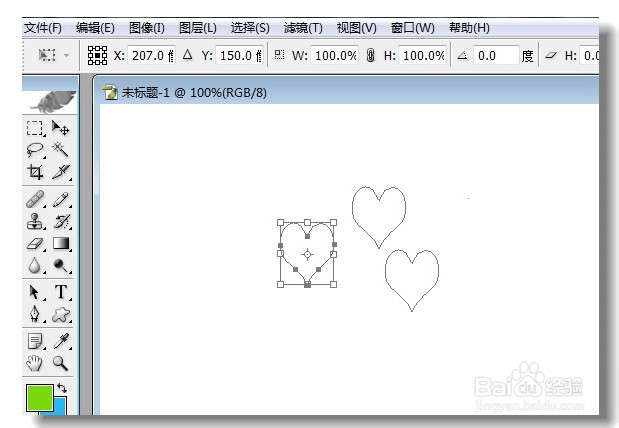
4、利用箭头工具把心形的殛忉惬筢尖端对准,单击编辑---变换路径---旋转,把旋转中心移动到尖端,然后利用鼠标,旋转心形90度,按回车键。其他两个也是这样处理,分别旋转180度,270度。
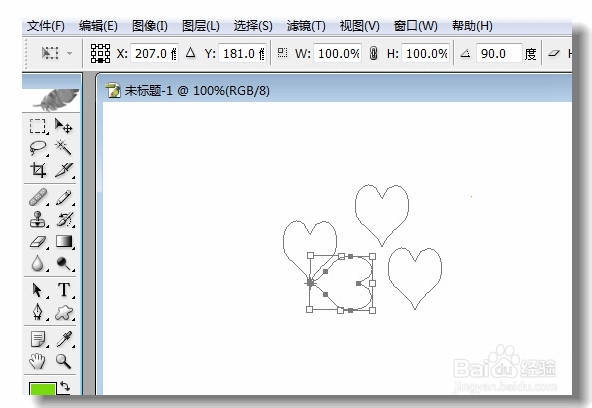
5、旋转后结果如下。
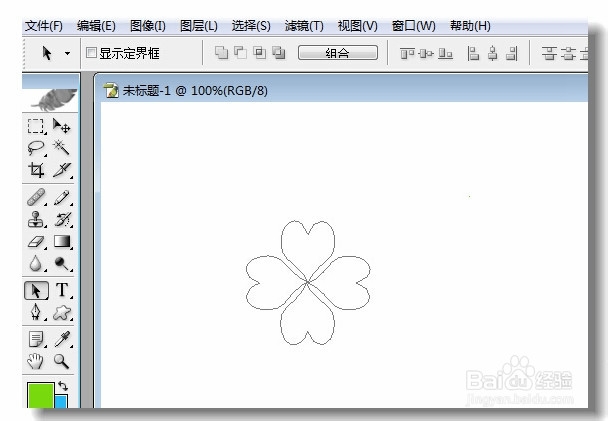
6、按住shift键使用箭头工具选中4个心形,单击编辑---旋转,把图形旋转45度左右。按回车键确认。
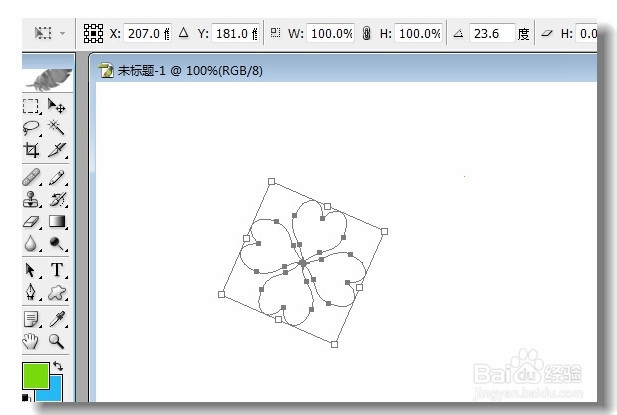
7、同样的选中4个心形,单击编辑---变换路径---扭曲,稍微调整一下叶子结构,按回车键确认。
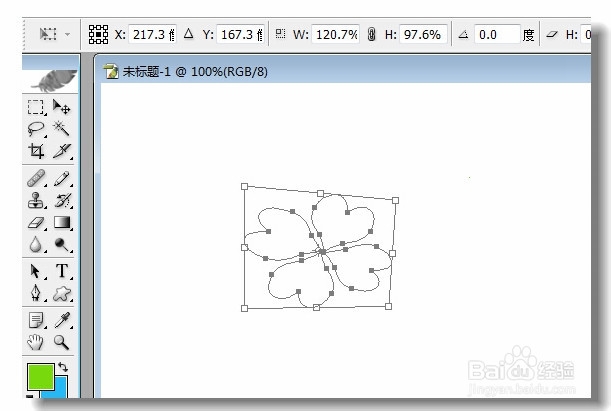
8、把画笔设为5磅,颜色浅绿色,羽化设置为50,这样画起来轮廓比较光滑,单击画笔工具画出四叶草的颈部。
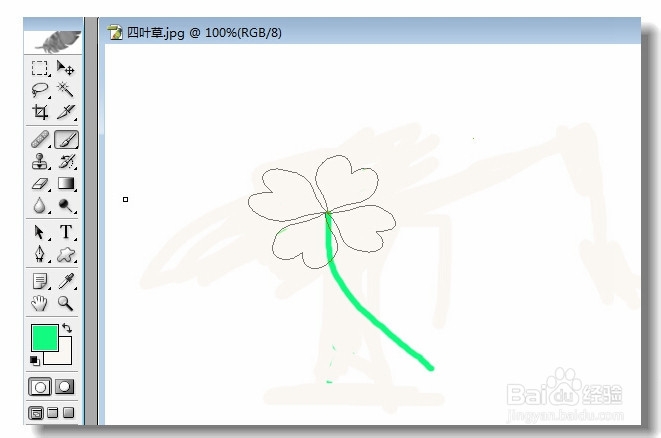
9、按shift键全部选中心形路径,右击,选择填充路径,选择颜色,绿色。单击好。
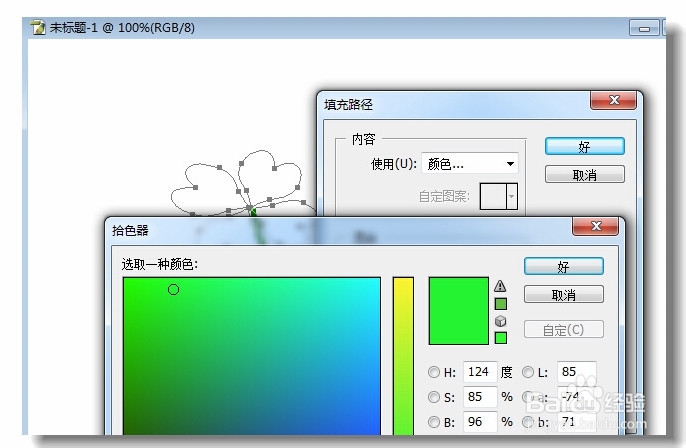
10、叶子画好了,把前景色稍微调深色一点,使用铅笔工具,先设置它的粗细为一磅,描出主叶脉。
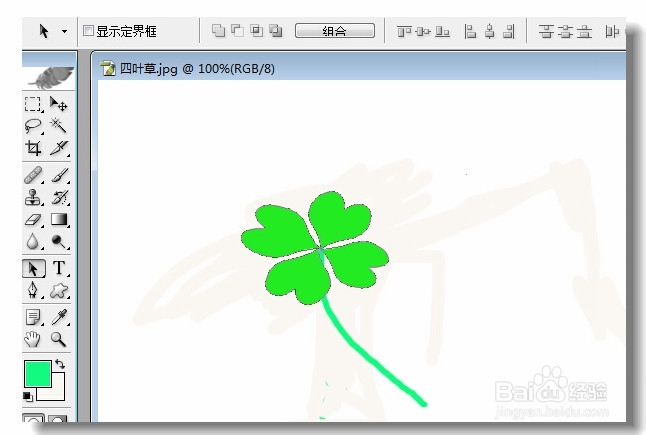
11、叶脉画好后的效果如下。
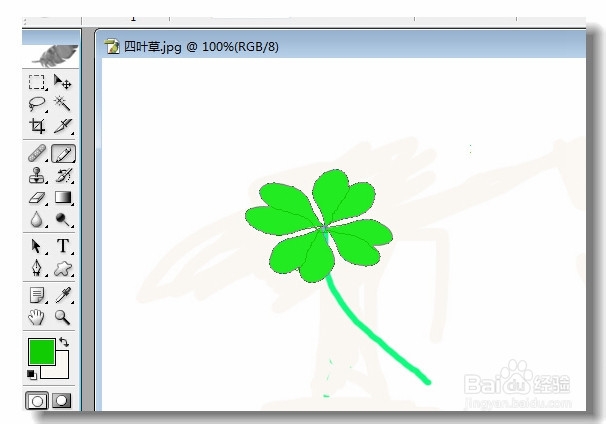
12、再次调整前景色,在叶子上画一些斑痕,使它更像实物一些。然后单击文件,存储为图片格式。